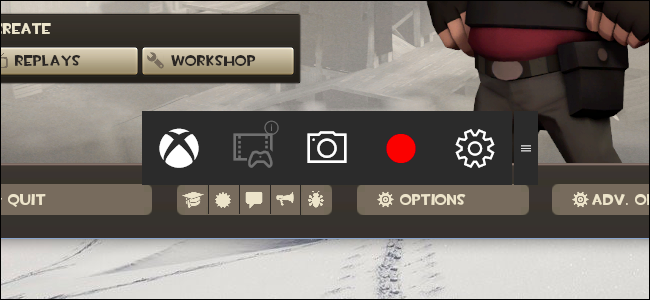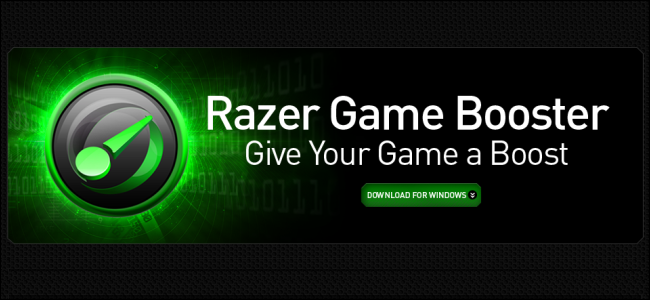
"Game Booster" -softwareprogrammer hævder, at de kan forbedre spilpræstation med et enkelt klik, sætte din pc i "Game Mode" og allokere alle dine ressourcer til spil. Men fungerer de faktisk?
PC-spil adskiller sig fra konsolspil. Konsoller kører et fjernet operativsystem, der er optimeret til spil, men pc'er kører et generelt operativsystem som Windows, der muligvis gør andre ting i baggrunden.
Hvad et “Game Booster” -program faktisk gør
Game Booster-programmer inkluderer Razer Game Booster af IObit og Wise Game Booster. Heldigvis er begge gratis programmer.
Sådan beskriver Razer Game Booster produktsiden sin "Game Mode" -funktion:
”Denne funktion fokuserer på dit spil vedmidlertidigt lukke unødvendige funktioner og applikationer, lægger alle dine ressourcer udelukkende til spil, så du kan zoneindspille dit spil på den måde det skal spilles uden at spilde tid på indstillinger eller konfigurationer.
Vælg dit spil, klik på “Start” -knappen og lad os gøre resten for at reducere stress på din computer og forbedre rammer pr. Sekund. ”
Med andre ord giver programmet dig mulighed for at vælgeet spil og lancere det via spilforstærkerværktøjet. Når du gør det, lukker Game Booster automatisk baggrundsprogrammer, der kører på din computer, og tildeler teoretisk flere af din computers ressourcer til spillet. Du kan også bare slå “Game Mode” til og starte spillet selv.

RELATEREDE: Sådan opdateres dine grafikdrivere for maksimal gamingydelse
Denne "et-klik-optimering" er kernen i enGame Booster-program, selvom de også indeholder andre funktioner. For eksempel kan de vise dig, hvilke af dine drivere er forældede, selvom du generelt kun skal holde dine grafikdrivere opdaterede, og grafikdrivere kontrollerer automatisk for opdateringer i disse dage.
Razer Game Booster giver dig også mulighed for at se hvadprocesser lukkes automatisk, når Game Mode er aktiveret. Disse processer gendannes, når du forlader spiltilstand. Du er fri til at tilpasse de processer, du vil lukke, og dem, du vil forlade aktiveret.
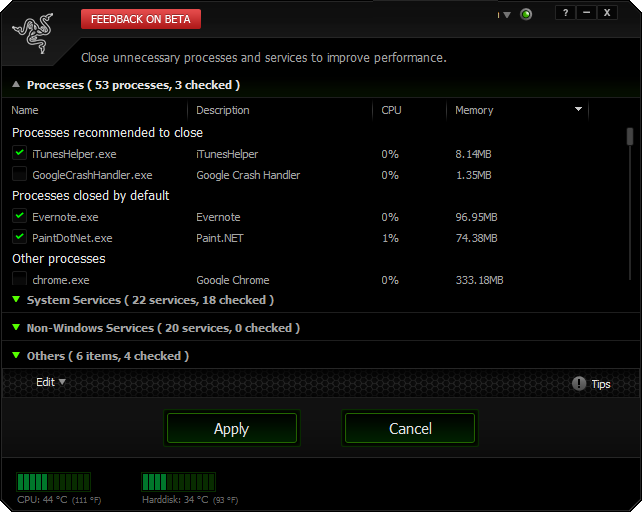
Benchmark-resultater
Vi er skeptiske over for disse løfter, så vi kørte et par benchmarks med benchmark-værktøjerne indbygget i et par nylige spil - både med og uden Razers “Game Mode” aktiveret.
Her er et par benchmarkresultater hentet fra vores system, udført med høje grafiske indstillinger:
Batman: Arkham Asylum
- Minimum: 31 FPS
- Maksimum: 62 FPS
- Gennemsnit: 54 FPS
Batman: Arkham Asylum (With Game Booster)
- Minimum: 30 FPS
- Maksimum: 61 FPS
- Gennemsnit: 54 FPS
Interessant nok var benchmark faktisklidt langsommere med Game Mode aktiveret. Resultaterne her ligger imidlertid godt inden for fejlmargenen. Spiltilstand bremsede ikke noget, men det fremskyndede heller ikke noget. Spilletilstand gjorde ikke meget af noget overhovedet.
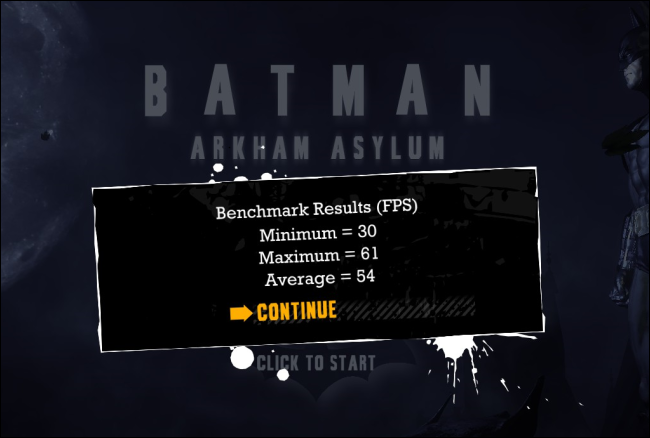
Metro 2033
- Gennemsnitlig framerat: 17,67 FPS
- Maks. Framerat: 73,52 FPS
- Min. Framerat: 4,55 FPS
Metro 2033 (med spilforstærker)
- Gennemsnitlig framerat: 16,67 FPS
- Maks. Framerat: 73,59 FPS
- Min. Framerat: 4,58 FPS
Når spilletilstand er aktiveret, var resultaterne igen inden for fejlmargenen. Vores gennemsnitlige framerate var lidt langsommere, selvom den maksimale og minimale ramme var hver en smule højere.

Når spilletilstand er aktiveret, var vores resultater faktisket strejf lavere overalt. Dette er ikke fordi spiltilstand gjorde noget galt. I stedet er det sandsynligt, at baggrundsopgaver brugte ressourcer mere under spilletilstandskørsler. Game Mode forsøger at minimere sådanne afbrydelser, men Windows er et kompliceret operativsystem med mange bevægelige dele, og der er ingen måde at stoppe alt, hvad der kan ske i baggrunden. Spilletilstand prøver, men kan bare ikke levere.
Bemærk, at disse benchmark-resultater ikke finder anvendelse påhver computer. På grund af den måde, Razer Game Booster fungerer, vil folk, der har hundrede programmer, der kører i baggrunden, se en mærkbar forbedring, mens folk, der kun kører et par baggrundsprogrammer, der er lette på ressourcerne, ikke vil se nogen forbedring. Disse benchmarkresultater giver os en idé om, hvor meget "Game Mode" faktisk kan forbedre ydelsen på en typisk computer med en rimelig mængde baggrundsprogrammer, men ingen der er tunge på ressourcerne.
Er en spilforstærker nyttig?
Et Game Booster-program gør bare noget for digkan allerede gøre dig selv. For eksempel, hvis du har en BitTorrent-klient, der kører i baggrunden, downloader filer og bruger din harddisk, øger dette spilbelastningstider, da spillet bliver nødt til at konkurrere med BitTorrent-klienten om diskadgang. Et Game Booster-program, der automatisk lukkede BitTorrent-klienten, da du lancerede et spil, ville faktisk øge spilbelastningstiderne, men du kan også bare fremskynde tingene ved at lukke BitTorrent-klienten eller selv sætte download på pause, når du begynder at spille spil.
RELATEREDE: Den komplette guide til forbedring af din pc-spilydelse
På en moderne computer kører programmer, der kører ibaggrund bruger normalt ikke en enorm mængde ressourcer og sidder normalt ved 0% CPU-anvendelse, mens de ikke gør noget. Du kan selv kontrollere dette ved at åbne Task Manager - du vil sandsynligvis ikke se mange baggrundsprogrammer, der suger op CPU-tid. Hvis du gør det, skal du gøre noget ved dem.
Et Gaming Booster-program er bare en genvej, der giver dig mulighed for at starte spil uden at styre programmerne, der kører på dit skrivebord selv. Det øger ikke din pc-spilpræstation massivt.

Vi skal også bemærke, at sådanne værktøjer ofte kantilbyde funktioner, der kan være nyttige for endnu mere kendte brugere. For eksempel tilbyder Razer Game Booster en FRAPS-lignende Screen Capture-funktion til optagelse af din skærm. Game Mode i sig selv synes ikke meget nyttig.